Conteúdos de Pré-Requisito
Antes de continuar com o artigo, é recomendado que você consulte os seguintes conteúdos:
Como Capturar Respostas do Formulário
O trigger que você deve utilizar é o Form Answered (Formulário Respondido).
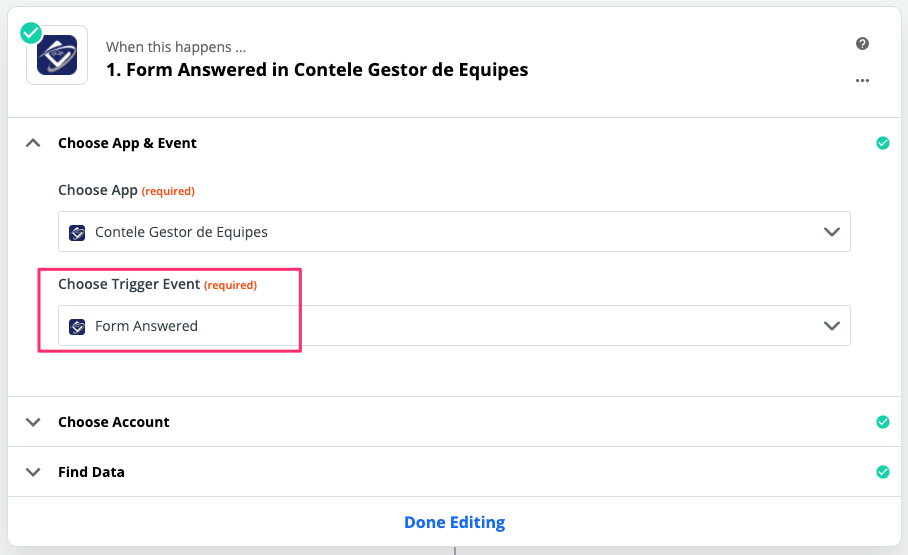
Dessa forma, o Zapier receberá do Contele Equipes todas as respostas de cada formulário respondido individualmente. Tem-se disponível a resposta do formulário e o nome do formulário, ou seja, as informações do modelo configurado no Contele, incluindo dados do usuário que respondeu e do local da visita.
As próximas ações dependerão da sua necessidade, conhecidas como Actions no Zapier. Você poderá manipular essas informações conforme sua utilização.
Dicas e Ideias
-
Filtre Campos de Pesquisa
Utilize a função Filter do Zapier caso precise apenas da resposta de um formulário específico. No filtro, você pode restringir por outros campos, como Usuário, Local e até mesmo o conteúdo da própria resposta do formulário. -
Filtre o Formulário pela Palavra-chave
Semelhante à dica anterior, você pode filtrar por uma palavra-chave presente na resposta do formulário. Isso permite identificar e ativar ações no seu fluxo de trabalho (Workflow). -
Receba as Respostas por E-mail
Você pode enviar a resposta como aviso ou alerta para um endereço de e-mail específico. Por exemplo, se você tiver um formulário intitulado "Pedido de Compras", utilize o Filter para filtrar pelo título e uma Action de E-mail para enviar ao setor de compras ([email protected]). Assim, eles receberão um e-mail formatado como você desejar, sempre que o formulário for respondido. -
Preencha uma Planilha com as Respostas do Formulário
É possível criar uma Action com o Google Planilhas para que, toda vez que um formulário for preenchido, suas respostas sejam registradas em uma linha de uma planilha selecionada por você.No vídeo abaixo, você pode ver um exemplo de criação de locais no Contele Gestor de Equipes utilizando uma planilha, que pode ser adaptado para o seu caso: